Autodesk Maya 是著名的計算機動畫程序,用於建模、運動圖形、虛擬現實和其他用途。 這篇文章將指導您在Mac上卸載Maya 。 如果應用程序在您使用時遇到了意外問題、被病毒感染、應用程序在您的設備上突然退出、佔用太多空間導致設備性能低下,或者您不需要應用程序了,歡迎閱讀本指南以了解更多。
用戶應注意 Mac Trash 和應用程序的內置卸載工具無法完全 從 Mac 中刪除軟件,因為它們無法刪除各個目錄中的殘留文件或緩存。 如果沒有完全刪除 Maya LT(Stingray),可能會出現問題。 本文將向您展示並指導您如何在您的 Mac 設備上正確地且完全卸載 Maya軟體。
內容:第1部分:如何在Mac上手動卸載Maya軟體第2部分:通過終端卸載Maya第3部分:自動移除方法 - 在Mac上完全卸載Maya應用總結
第1部分:如何在Mac上手動卸載Maya軟體
您可以使用 Mac 上的自定義動畫 3D 模型 瑪雅 桌面程序, Maya 的文件集多種多樣。 如果您選擇手動卸載方法,您應該仔細檢查 Mac 上有哪些與 Maya 相關的文件。

安裝 Autodesk Maya 時,系統會提示您選擇一些要安裝在磁盤上的額外組件。 因此,根據您的選擇,您可能不僅需要刪除一個 Maya 程序,還需要刪除更多組件。 必須刪除其可執行文件及其所有服務文件。 要在 Mac 上完全卸載 Maya,請按照以下說明操作:
- 退出 Maya 應用程序。
- 在 應用 文件夾,選擇 Autodesk 文件夾,然後選擇 Maya 2019 (或其他版本)子目錄。 將 Maya 文件夾拖放到垃圾箱中。
- 當您刪除整個 Maya 文件夾時,Maya .app 文件(包括多個相關文件)將從您的磁盤空間中清除。 但是,Maya 的其餘服務文件(包括隱藏目錄中的文件或緩存等)仍保留在您的 Mac 上。 瀏覽您的硬盤以確定 Maya 服務文件是否位於以下子文件夾中:
Macintosh/Users/Shared/Autodesk/modules/mayaMacintosh/Users/Shared/Autodesk/maya
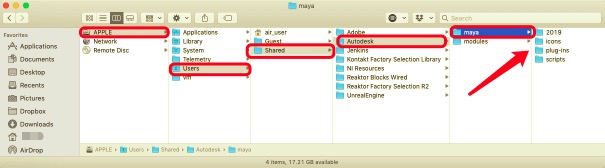
- 某些服務文件大多保存在隱藏的 Library 文件夾中。 要進入 Library 文件夾,請打開 Finder,在菜單欄中選擇 Go,單擊 前往文件夾,輸入
~/Library在出現的窗口中,然後單擊 Go。 連接到 Autodesk Maya 的不必要的服務文件可以在 Library 文件夾中找到。 在以下文件夾中,選擇並刪除它們:
~/Library/Application Support/Autodesk/ADPSDK/MAYA~/Library/Application Support/Autodesk/Web Services/Maya~/Library/Caches/com.autodesk.Maya.2019~/Library/Preferences/Autodesk/maya~/Library/Preferences/com.autodesk.Maya.Installer.2019.plist~/Library/Preferences/com.autodesk.Maya.2019.plist~/Library/Preferences/com.autodesk.Maya-2019.plist~/Library/Saved Application State/com.autodesk.Maya.2019.savedState
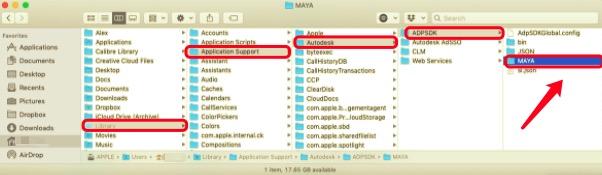
如前所述,根據您為 Maya 選擇的其他組件,專家建議您也找到並刪除它們。 這些毫無價值的文件和文件夾的標題包含maya或autodesk。然而,單獨定位它們可能很困難。
- 然後,清空垃圾箱。
第2部分:通過終端卸載Maya
Maya 沒有卸載程序。 因此,您必須手動卸載 Mac 上的 Maya。 您可以簡單地使用終端和打開命令刪除文件和目錄,如下所示。
- 轉到 Maya 目錄 (/
Applications/Autodesk/Maya2013/默認情況下)。 - 通過將 Maya2013 程序拖到垃圾箱來刪除它。
- 在終端窗口中執行以下兩條指令,其中
是您的產品密鑰:
- adlmreg –u S < productKey > 2013.0.0.F
- adlmreg –u N <productKey> 2013.0.0.F
這保證了產品信息在 ProductInformation.pit 文件被適當刪除。
第3部分:自動移除方法 - 在Mac上完全卸載Maya應用
您也可以選擇使用自動程序在 Mac 上刪除 Autodesk Maya。 使用第三方卸載程序很簡單,以 PowerMyMac為例,其卸載程序可以從 Mac 中刪除多個應用程序,而不會留下任何痕跡和文件殘留。
因此您可以使用 PowerMyMac 的卸載程序快速地、完全地卸載Mac上的 Maya應用。

執行以下步驟來在Mac上完全卸載Maya:
- 下載、安裝並打開 PowerMyMac 應用程序。 當您第一次打開應用程序時,它會顯示您系統的當前狀態。
- 選擇“應用程序卸載”
- 點擊 掃描。請等待掃描完成。
- 掃描完所有應用程序後,將顯示一個列表。 選擇Maya 或任何其他不需要的應用程序。 您也可以在搜索框中輸入軟件名稱來查找它。 在剩餘文件欄目,將顯示與 Maya 相關的文件和文件夾。
- 之後, 選擇應用程序的所有相關文件,單擊 清理 完成該過程並等待它結束。
- 將出現“清理完成”消息,表示卸載過程已完成。

總結
每個應用程序都有自己的文件集合來支持它。 有時可能很難確定應用程序服務文件在磁盤上的確切位置,但這是執行此過程的關鍵部分。 本文已幫助您在Mac上徹底卸載Maya,並逐步指導您在何處找到這些文件或文件夾以及如何正確刪除它們。
通過本文提供的三種不同方式,專家建議您使用PowerMyMac的卸載程序徹底卸載Mac上的Maya。 PowerMyMac 的卸載程序是專業的 Mac 卸載工具這對於從Mac中刪除其他程序非常方便,因為它只需要幾分鐘即可完成該過程,並且只需要點擊幾下。



